sudoの使用 プログラムでは、rootを提供することなく、通常のユーザーが管理タスクを実行する能力を高めることができます。 Linuxオペレーティングシステムでのユーザーのパスワード。このガイドでは、Fedora 35デスクトップおよびサーバーエディションのユーザーにsudo権限を追加、削除、および付与する方法について説明します。
このガイドを3つのセクションに分けました。最初のセクションでは、新しいユーザーを作成する方法を説明します。 2番目のセクションでは、既存のユーザーにsudoアクセスを許可する方法を学習します。そして最後のセクションでは、ユーザーからsudoアクセスを削除する方法を学びます。また、各セクションにサンプルコマンドを用意しているので、理解を深めることができます。
まず、新しいユーザーにsudoアクセスを許可することから始めます。
1。 Fedoraで新しいユーザーを作成する
rootとしてFedoraシステムにログインします ユーザーまたはsudo ユーザー。
新しいユーザーを追加するには、useraddのいずれかを使用できます またはadduser コマンド。
このガイドでは、「senthil」という名前の新しいユーザーを作成します。
これを行うには、sudoを使用して次のコマンドを実行します またはroot 特権:
$ sudo adduser senthil
新しいユーザー「senthil」にパスワードを設定します:
$ sudo passwd senthil
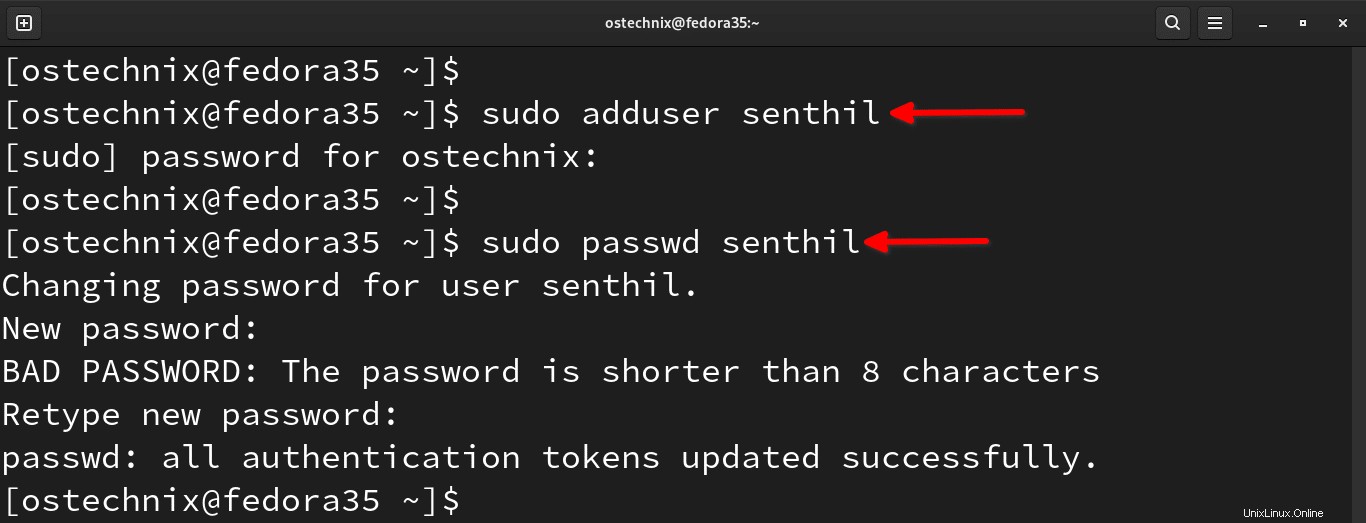
これで、通常のユーザー名「senthil」が作成されました。このユーザーにはまだsudoアクセスが許可されていません。したがって、彼は管理タスクを実行できません。
ユーザーがsudoアクセス権を持っているかどうかは、以下のように確認できます。
$ sudo -l -U senthil
出力例:
User senthil is not allowed to run sudo on fedora35.
ご覧のとおり、ユーザー「senthil」はまだsudoの実行を許可されていません。次の手順で、彼にsudoアクセスを許可しましょう。
2。 Fedoraのユーザーにsudo権限を付与する
通常のユーザーをsudoersグループに追加するには、そのユーザーをwheel グループ。
疑問に思っている人のために、wheel 一部のUnixライクなオペレーティングシステムの特別なグループです。 wheelのすべてのメンバー グループは管理タスクを実行できます。ホイールグループはsudoに似ています Debianベースのシステムのグループ。
2つの方法でsudoersリストにユーザーを追加できます。最初の方法は、chmod コマンド。
2.1。 usermodを使用してsudoersにユーザーを追加します コマンド
「senthil」というユーザーにsudo権限を付与するには、そのユーザーをwheelに追加するだけです。 usermodを使用したグループ 以下に示すコマンド:
$ sudo usermod -aG wheel senthil
ここでは、-aG 補足グループへの追加を指します。私たちの場合、それはwheelです グループ。
次のコマンドを使用して、ユーザーがsudoersリストに含まれているかどうかを確認します。
$ sudo -l -U senthil
以下のような出力をした場合、ユーザーにsudoアクセスが許可されており、すべての管理タスクを実行できることを意味します。
Matching Defaults entries for senthil on fedora35:
!visiblepw, always_set_home, match_group_by_gid, always_query_group_plugin, env_reset, env_keep="COLORS DISPLAY HOSTNAME HISTSIZE KDEDIR LS_COLORS",
env_keep+="MAIL QTDIR USERNAME LANG LC_ADDRESS LC_CTYPE", env_keep+="LC_COLLATE LC_IDENTIFICATION LC_MEASUREMENT LC_MESSAGES", env_keep+="LC_MONETARY LC_NAME
LC_NUMERIC LC_PAPER LC_TELEPHONE", env_keep+="LC_TIME LC_ALL LANGUAGE LINGUAS _XKB_CHARSET XAUTHORITY",
secure_path=/usr/local/sbin\:/usr/local/bin\:/usr/sbin\:/usr/bin\:/sbin\:/bin\:/var/lib/snapd/snap/bin
User senthil may run the following commands on fedora35:
(ALL) ALL 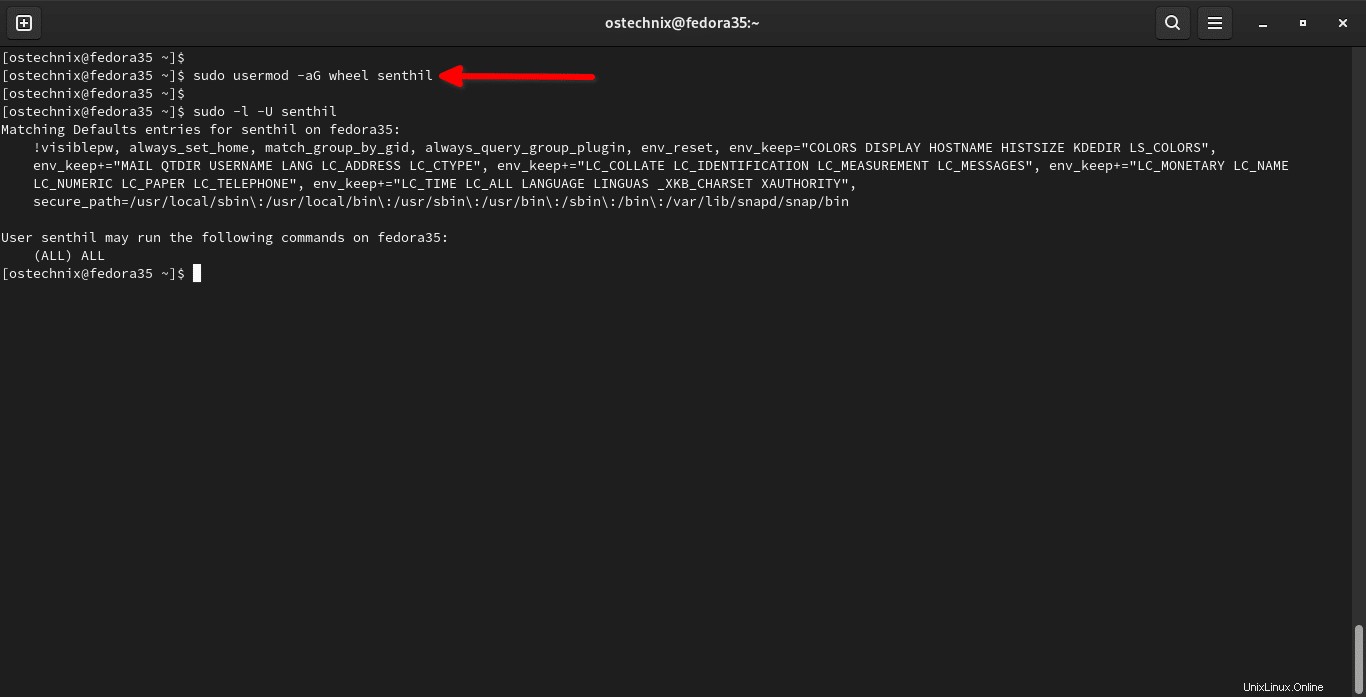
2.2。 sudoers構成ファイルを編集してsudoersにユーザーを追加します
ユーザーをsudoersリストに追加する別の方法は、ユーザーをsudoers構成ファイルに直接追加することです。
コマンドを使用してsudoers構成ファイルを編集します:
$ sudo visudo
これにより、/etc/sudoersが開きます Viのファイル エディターまたは$PATHにあるもの 。次のエントリが見つかるまで下にスクロールします:
root ALL=(ALL) ALL
上記のエントリの直後に、次の行を追加します。
senthil ALL=(ALL) ALL
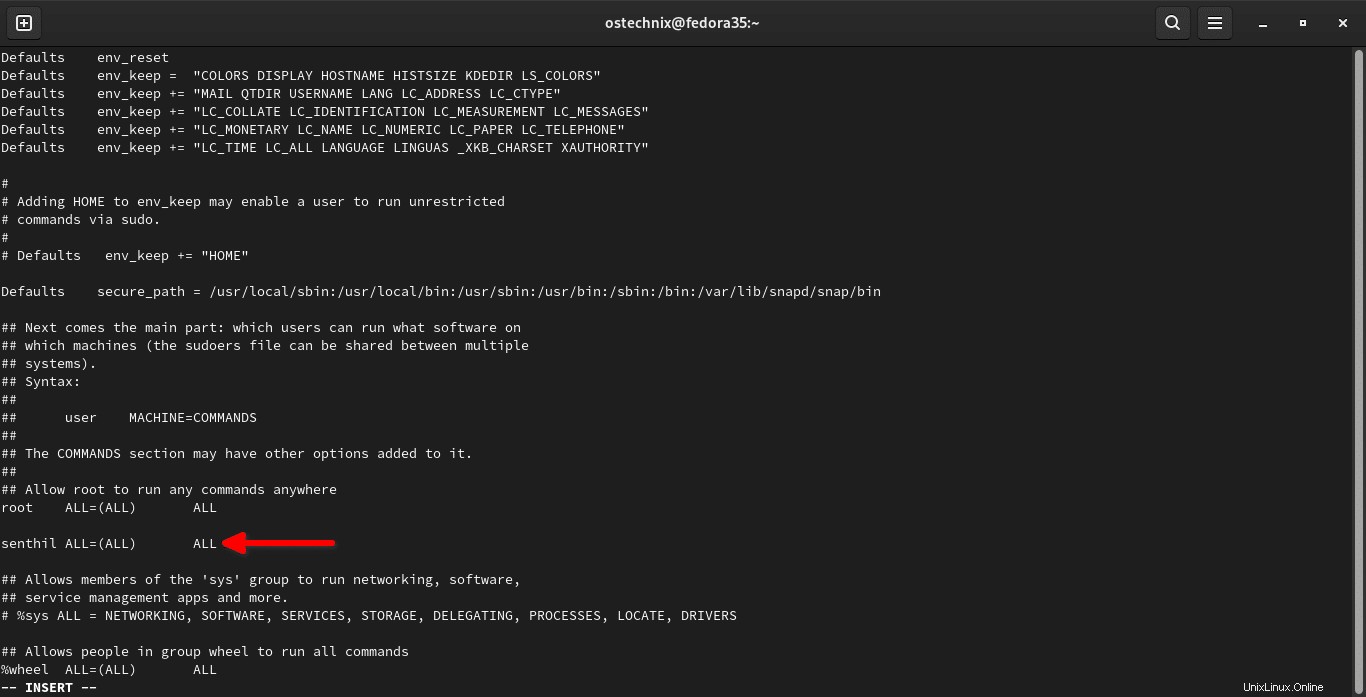
ここで、行ALL=(ALL) ALL ユーザー「senthil」が任意のホストで任意のコマンドを実行できることを示します。 「senthil」を自分のユーザー名に置き換えます。ファイルを保存して閉じます。
それでおしまい。ユーザーにはsudoアクセスが許可されています。
2.3。 sudoユーザーを確認する
現在のセッションからログアウトし、新しく作成されたsudoユーザーとして再度ログインします。または、次のコマンドを使用して、現在のセッションからログアウトせずに、他のユーザーに直接切り替えることができます。
$ sudo -i -u senthil
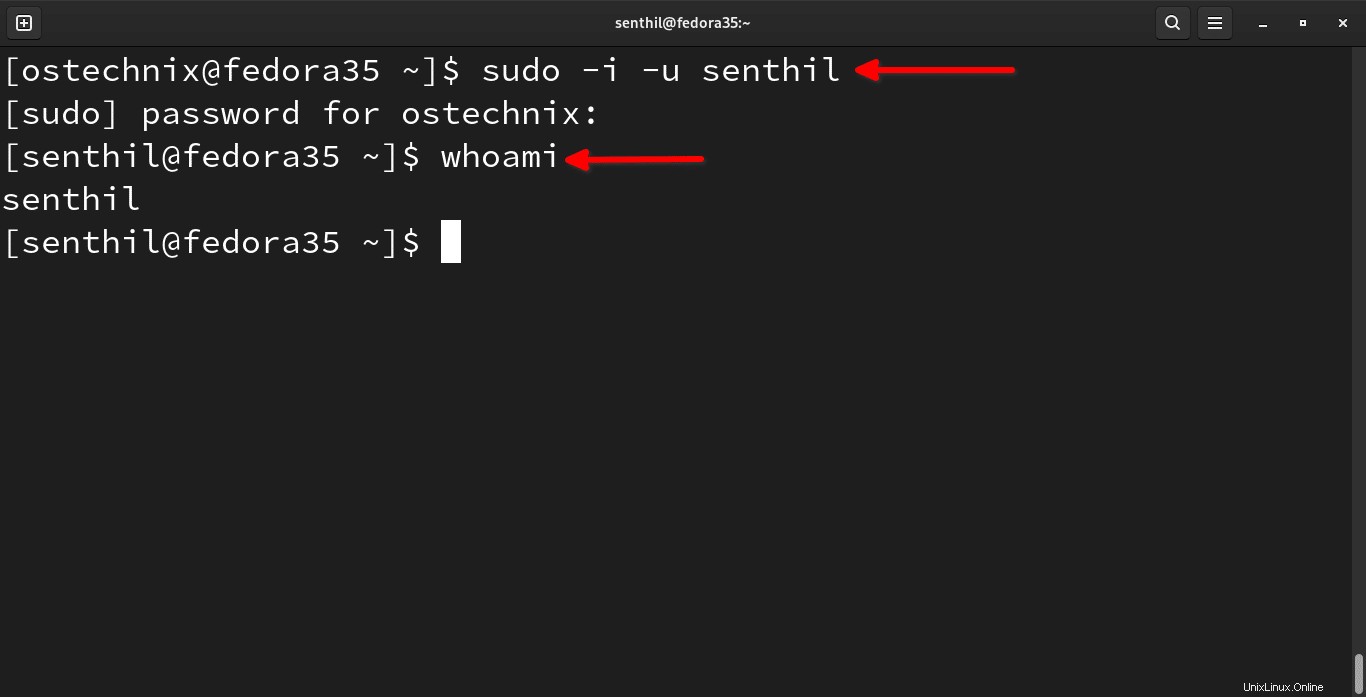
次に、ユーザーがsudoを使用して管理タスクを実行できるかどうかを確認します。 許可:
$ sudo dnf --refresh update
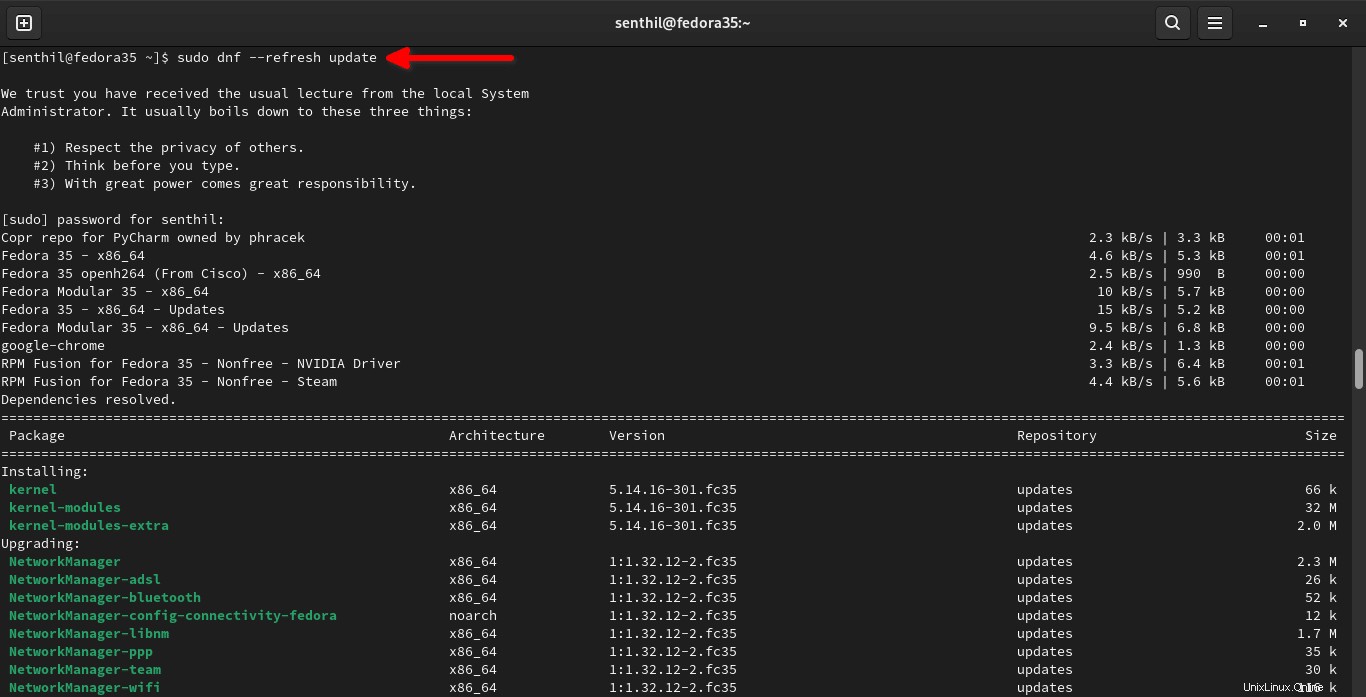
素晴らしい!ユーザーはdnf updateを実行できます sudo権限を持つコマンド。今後、ユーザーはsudoというプレフィックスが付いたすべてのコマンドを実行できます。
3。ユーザーからsudoアクセスを削除する
ユーザーのセッションからログアウトし、rootとして再度ログインしていることを確認してください または他のsudoユーザー。現在ログインしているユーザーのsudoアクセスを削除できないためです。
ユーザーアカウントを完全に削除しなくても、ユーザーからsudo権限を削除できます。
次のコマンドを実行して、ユーザーからsudo権限を取り消します。
$ sudo gpasswd -d senthil wheel
出力例:
Removing user senthil from group wheel
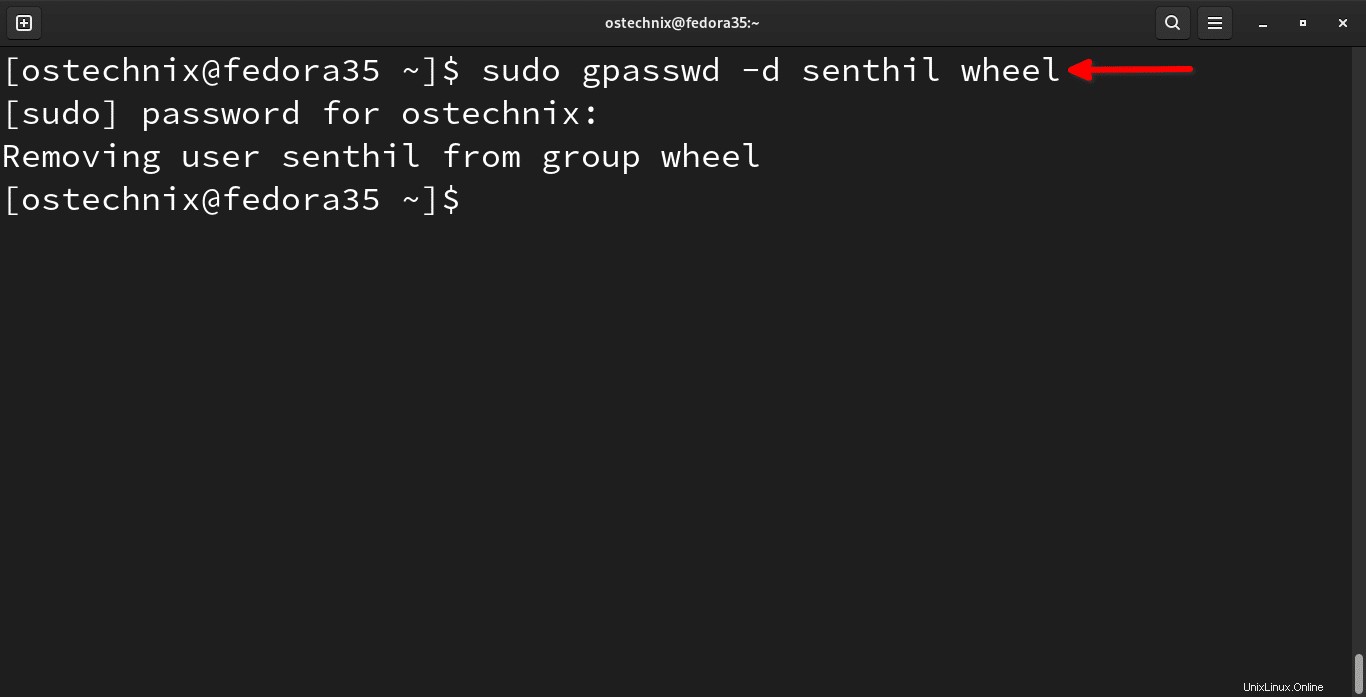
これにより、指定されたユーザーのsudo特権のみが削除されます。ユーザーはまだシステムに存在しています
次のコマンドを使用して、sudoアクセスが削除されているかどうかを確認します。
$ sudo -l -U senthil User senthil is not allowed to run sudo on fedora35.
3.1。ユーザーを完全に削除する
ユーザーを削除した場合は、userdelを使用してシステムからユーザーを完全に削除できます。 以下のようなコマンド。
$ sudo userdel -r senthil
上記のコマンドは、ユーザー「senthil」とそのhomeを削除します。 ディレクトリとメールスプール。
これで、Fedora 35オペレーティングシステムのユーザーにsudo権限を追加、削除、および付与する方法は終わりです。この方法は、他のRPMベースのシステムでも同じです。
関連記事:
- Alpine LinuxのユーザーにSudo権限を追加、削除、付与する方法
- Arch LinuxでユーザーにSudo権限を追加、削除、付与する方法
- CentOSのユーザーにSudo権限を追加、削除、付与する
- UbuntuのユーザーにSudo権限を追加、削除、付与する方法
- LinuxでSudoパスワードのタイムアウトを変更する方法
- LinuxでデフォルトのSudoログファイルを変更する方法
- ユーザーにSudo特権を復元する方法
- LinuxシステムですべてのSudoユーザーを検索する方法
- LinuxでSudoパスワードなしで特定のコマンドを実行する方法